Jak zjistit recenzi disků Vid a PID Flash

- 3476
- 624
- Gabin Sladký
Úvod
Téměř každý uživatel počítače má flash disk. Toto je velmi pohodlný nosič informací, o kterých můžete něco rychle zapisovat a hodit do kapsy. Éra disků je minulostí a disky Flash jsou sebevědomí. Z velké části se jedná o „nezničitelné“ zařízení, které je velmi obtížné poškodit. Nicméně však kvůli nesprávné práci může selhání mikroprogramu nosiče nebo neúspěšné formátování flash jednotky přestat fungovat. Co je vyjádřeno? Počítač místo svého názvu píše „neidentifikované zařízení USB“, kapacita se zobrazí jako 0 bajtů a když se pokusíte formátovat zařízení, dochází k konstantní chybě.

Chcete -li obnovit výkon flash disku, musíte pochopit příčinu problémů
Někteří uživatelé si okamžitě myslí, že musíte běžet do obchodu pro novou flash disk. Ale to je zcela volitelné, protože téměř jakoukoli chybu lze napravit. No, kromě toho, že disk Flash má fyzické poškození, pak nic nepomůže. Poskytujeme informace o tom, jak zjistit disky Vid a PID Flash a jak to pomůže provést restaurování.
Co jsou vid a pid pro
Protože jednotka Flash je elektronické zařízení, jako v jakémkoli zařízení, má digitální identifikátor. Vid je identifikátor výrobce a PID - zařízení. Kromě nich se mohou hodit další informace -například sériové číslo. Každý čip má svou vlastní hodnotu. Je velmi důležité znát tyto parametry přesně, jinak, pokud obnovíte flash disk s nesprávným nástrojem, zabijete ji úplně. Znalost vid a PID proto můžete velmi pravděpodobné, že obnoví pracovní kapacitu dopravce.

Jak zjistit vid a PID
Přes dispečer zařízení
Přejděte na „Start“ - „Ovládací panel“ - „Správce zařízení“ - „řadiče USB“ - „Pamatujte si zařízení pro USB“. Na kartě „Informace“ vyberte „Vybavení zařízení“. Ve spodním řádku uvidíte identifikátory vaší flash disk.
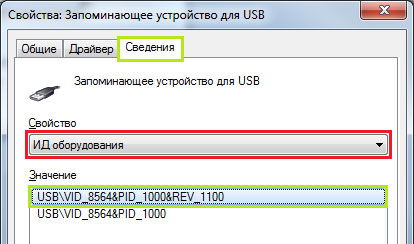
Utility CheckDisk
S jeho pomocí můžete zjistit technické informace o připojených zařízeních USB. Zobrazuje všechny potřebné informace o ovladači, aby se obnovilo obnovení.
Informace o flash disk Extractor
Nástroj pomáhá určit model řadiče, typ paměti mnoha externích disků. Čte přímo informace, funguje i s částečně poškozenými nakládacími sektory.
Pomocí aplikace najdete následující informace:
- Dokončený proud.
- Vid a Pid.
- Identifikátor paměti Flash.
- Fyzický objem.
- Nainstalované paměťové čipy.
- Model a výrobce zařízení.
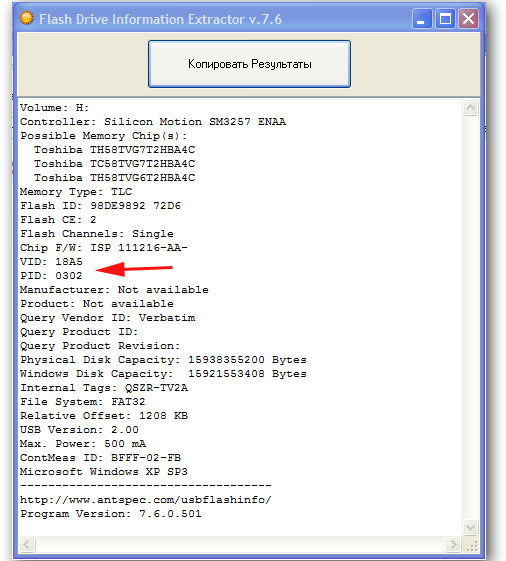
Vývojář doporučuje otočit jej za půl minuty před připojením jednotky. Věnujeme pozornost, že nástroj nebude fungovat s paměťovými kartami a kazetory.
Utility USBDeview
Aplikace pro zobrazování dat na jednotkách USB připojených k počítači. Existuje historie připojeného vybavení. Pomozte zjistit vývojáře zařízení.
Utility Chipgenius
Produkt od čínských vývojářů. Definuje data z řadičů flash disků, kartonů a MP3 přehrávačů. Bude moci určit ukazatele, jako je vid, PID, sériové číslo, model řadiče, výrobce. Má vynikající kompatibilitu s obrovským počtem jednotek. Existují tři verze programu, některé z nich určitě začnou.
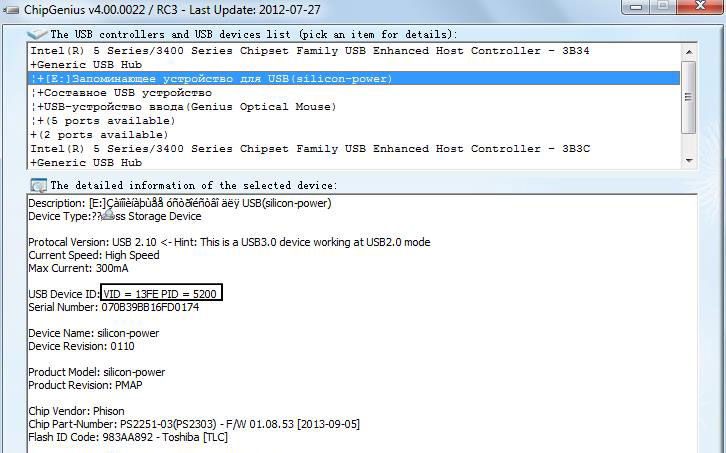
Otevřete pouzdro Flash Drive
V extrémních případech, pokud ne jeden z nástrojů se s úkolem vyrovná, zkuste pečlivě otevřít jednotku Flash a přečtěte si informace přímo na samotném elektronickém čipu. Doufáme však, že to nebude muset být provedeno, protože existuje určité riziko fyzického poškození.

Co dělat dál
Poté, co jste se dozvěděli všechny potřebné informace, použijte tuto stránku k vyhledání nezbytného nástroje. V horní části do příslušných polí zadejte data Vid a PID a klikněte na „Hledat“. Před vámi se otevře seznam výsledků. Výrobce je zobrazen v nejextrémnějším levém sloupci, modelu Flash Drive ve druhém sloupci a v extrémním pravici - doporučená nástroj, který pomůže splnit restaurování. Pokud máte štěstí, pak najdete program, který potřebujete. Po dokončení její práce bude vaše flash disk jako nová.
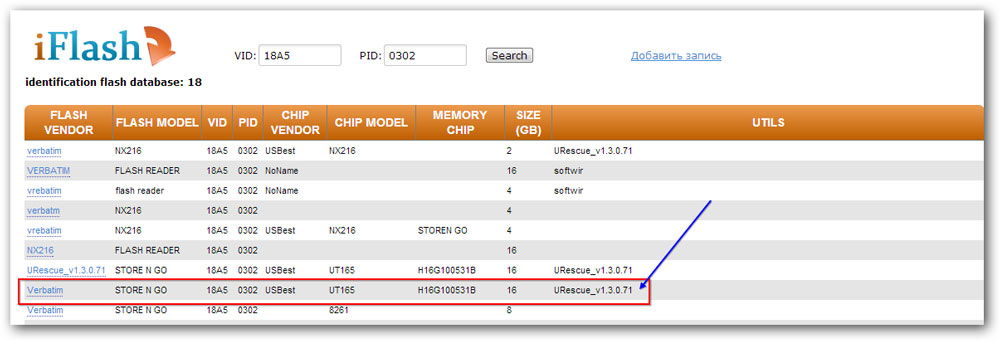
Závěr
Doufáme, že po přečtení těchto doporučení můžete dokončit obnovení svého informačního nosiče bez zakoupení nového. Budeme vděční za komentáře, ve kterých vás žádáme, abyste vám řekli, který nástroj je pro vás nejvhodnější.

